HDD/BDドライブ健康診断とは
ハードディスクやBDドライブの状態を画面表示で確認することができます。
定期的に確認して状態を把握することで、突然の故障によるデータ消失のリスクなどを回避できる場合があります。
ハードディスクの場合は、万が一の故障に備えて録画データをディスクにダビングしてバックアップをしておくことをおすすめします。
診断結果内容を参考にしてディスクへのダビングやBDドライブ/ディスクのお手入れを行ってください。
また、状況に応じて修理をご検討ください。
ハードディスクの場合は、万が一の故障に備えて録画データをディスクにダビングしてバックアップをしておくことをおすすめします。
診断結果内容を参考にしてディスクへのダビングやBDドライブ/ディスクのお手入れを行ってください。
また、状況に応じて修理をご検討ください。
- ・診断結果は目安です。
- ・突然起こる故障を予測することを保証するものではありません。
また、故障時期を100%予測することを保証するものではありません。
あらかじめご了承ください。
対応機種
4B-C60ET3/C40ET3/C20ET3/C40EW3/C20EW3/C10EW3
2B-C20ET1/C10ET1/C20EW1/C10EW1/C10EW2/C05EW1
4B-C40DT3/C30DT3/C20DT3/C30DW3/C20DW3/C10DW3
2B-C20DT1/C10DT1/C30DW1/C20DW1/C10DW1/C10DW2/C05DW1
2B-C20CT4/C10CT4
2B-C20CT1/C10CT1/C30CW1/C20CW1/C10CW1/C10CW2/C05CW1
4B-C40BT3/C20BT3/C10BT3
2B-C20ET1/C10ET1/C20EW1/C10EW1/C10EW2/C05EW1
4B-C40DT3/C30DT3/C20DT3/C30DW3/C20DW3/C10DW3
2B-C20DT1/C10DT1/C30DW1/C20DW1/C10DW1/C10DW2/C05DW1
2B-C20CT4/C10CT4
2B-C20CT1/C10CT1/C30CW1/C20CW1/C10CW1/C10CW2/C05CW1
4B-C40BT3/C20BT3/C10BT3
操作(表示)方法 ※画面表示は4B-C40BT3シリーズの場合です。
- ホーム画面で「診断・その他」を選択、「ドライブ健康診断」を選択して決定ボタンを押します。
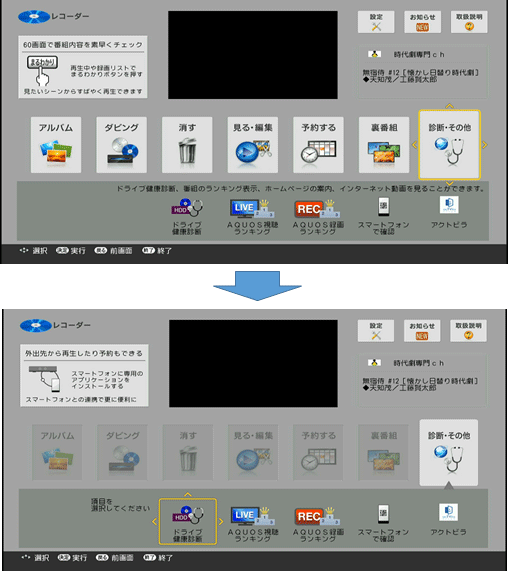
- 「HDD診断」か「BDドライブ診断」かを選択して決定ボタンを押します。
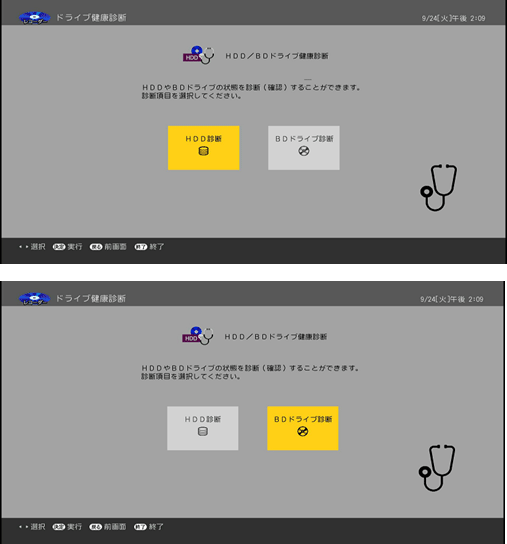
診断結果内容
HDD診断結果の画面表示例
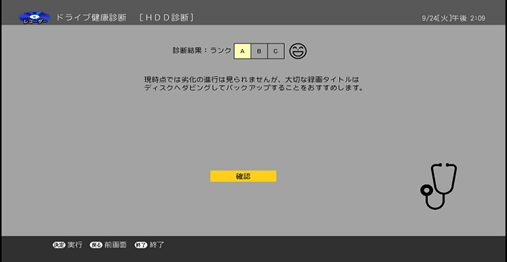
診断結果表示内容
|
|
内容 |
| A | 現時点では劣化の進行は見られませんが、大切な録画タイトルはディスクへダビングしてバックアップすることをおすすめします。 |
| B | 劣化の兆候が見られます。大切な録画タイトルはディスクへダビングしてバックアップしてください。 |
| C | 劣化が進行し故障する可能性があります。大切な録画タイトルは早急にディスクへダビングしてバックアップしてください。 |
| 不明/異常 | HDDの情報が取得できませんでした。時間を空けるか、一度電源を「切」にした後、再度「入」にしてからご確認ください。 しばらく様子を見ても改善されない場合は、修理をご検討ください。 |
BDドライブ診断結果の画面表示例
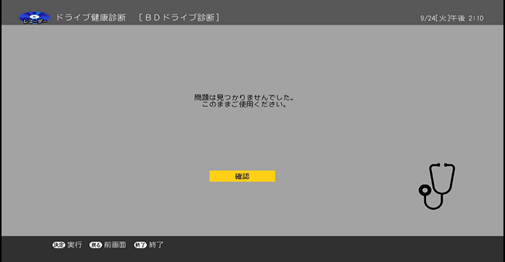
診断結果表示内容
| 問題は見つかりませんでした。このままご使用ください。 |
問題はありませんでしたが、ディスク再生時に映像が乱れたり、音とびが発生する、あるいはダビング中にエラーが発生する場合には以下のことをご確認ください。
|
| BDドライブが故障している可能性があります。 しばらく様子を見ても改善されない場合は、修理をご検討ください。 |
| BDドライブの情報が取得できませんでした。時間を空けるか、一度電源を「切」にした後、再度「入」にしてからご確認ください。 |
Q&A
-
1. どのような方法で診断をしているのか?
- ハードディスクの通電時間やエラーレートなどの情報から診断をしています。
-
2. 診断結果が悪かった場合、どうすればよいのか?
- ハードディスクの場合は、BDへのダビングをおすすめします。
BDの場合は、診断結果に沿った改善策をお試しください。
-
3. 診断した後、ドライブの初期化や、レンズクリーナーを使用したが、元の状態(良好)に戻らないのはなぜか?
- HDDの場合:
経過時間やHDDのハード(物理的に読み書きできなくなった不良セクターなど)を見て総合的に判定をしているため、初期化をしても元の状態には戻らないためです。
BDの場合:
レンズやディスクの汚れについての診断結果は、今後のご使用時も注意を促す意味で、そのまま表示しています。